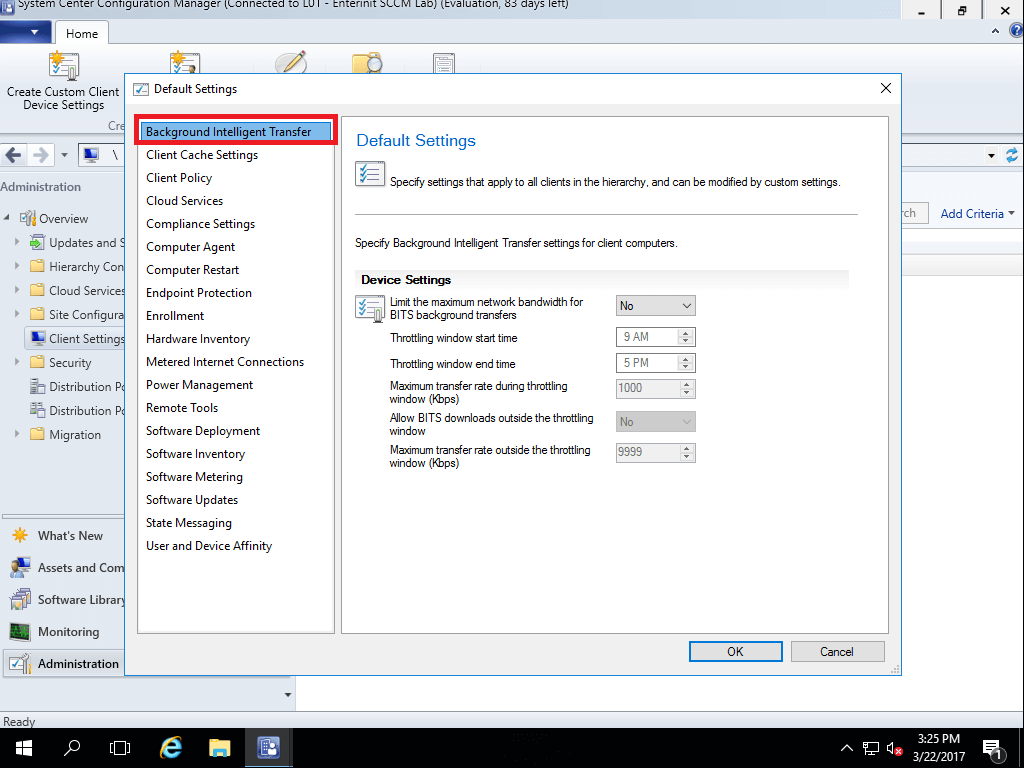Compréhension du gestionnaire de configuration 1610 Paramètres du client pour une utilisation efficace du réseau. Console SCCM ouverte, se diriger vers Administration Paramètres du client. Sélectionner Paramètres du client par défaut et cliquez Propriétés dans le menu supérieur.
Service de transfert intelligent en arrière-plan
- Limitez la bande passante maximale du réseau pour les transferts d'arrière-plan des bits
Lorsque cette option est Vrai ou Yes, Les clients utiliseront la bande passante des bits.
- Heure de début des fenêtres
Spécifiez l'heure de début locale pour la fenêtre des limites des bits.
- Temps de fin de la fenêtre
Spécifiez l'heure de fin locale pour la fenêtre des limites des bits. Si égal à Heure de début des fenêtres, Les bits de la limitation sont toujours activés.
- Taux de transfert maximum pendant la fenêtre de la limitation (Kbps)
Spécifiez le taux de transfert maximal que les clients peuvent utiliser pendant la fenêtre.
- Autoriser les téléchargements des bits à l'extérieur de la fenêtre de la limitation
Choisissez cette option pour permettre aux clients de Configuration Manager d'utiliser des paramètres de bits séparés à l'extérieur de la fenêtre spécifiée.
- Taux de transfert maximum à l'extérieur de la fenêtre de la limitation (Kbps)
Spécifiez le taux de transfert maximal que les clients utiliseront à l'extérieur de la fenêtre de limite de bits lorsque vous avez choisi de permettre aux morceaux de répartir à l'extérieur de la fenêtre.
Paramètres de cache client
- Configurer BranchCache
À partir de la version 1606, Utilisez ce paramètre pour configurer l'ordinateur client pour Branche. Pour permettre la mise en cache de BranchCache sur le client, ensemble Activer BranchCache à Yes.
- Configurer la taille du cache client
Le cache client sur les ordinateurs Windows stocke les fichiers temporaires utilisés pour installer des applications et des programmes. Choisir Yes Pour spécifier Taille maximale du cache (mégaoctets ou pourcentage de disque). Si cette option est No, La taille par défaut est 5,120 MB.
- Configurer le pair à peer
Activer le pipi (HTTP ou HTTPS) chez le client en plein système d'exploitation pour partager du contenu (Les clients peuvent obtenir des mises à jour non seulement à partir des points de distribution et à partir d'un autre PC dans le réseau). Lorsqu'il est activé automatiquement les règles de pare-feu.
Politique client
- Intervalle de sondage de politique client (minutes)
Spécifiez la fréquence des clients du gestionnaire de configuration suivants télécharger la politique client:
- Windows Computers (Par exemple, bureau, serveurs, ordinateurs portables)
- Appareils mobiles que Configuration Manager inscrit
- Ordinateurs Mac
- Ordinateurs qui exécutent Linux ou Unix
- Activer le sondage des politiques des utilisateurs sur les clients
Lorsque vous définissez cette option sur Vrai ou Yes, et Configuration Manager a a découvert l'utilisateur, Les clients sur ordinateurs reçoivent des applications et des programmes ciblant l'utilisateur enregistré.
Parce que le catalogue d'applications reçoit la liste des logiciels disponibles pour les utilisateurs du serveur de site, Ce paramètre ne doit pas être Vrai ou Yes Pour que les utilisateurs puissent voir et demander des applications dans le catalogue des applications. Mais si ce paramètre est FAUX ou No, Les éléments suivants ne fonctionneront pas lorsque les utilisateurs utilisent le catalogue d'applications:
- Les utilisateurs ne peuvent pas installer les applications qu'ils voient dans le catalogue des applications.
- Les utilisateurs ne verront pas de notifications sur leurs demandes d'approbation d'application. Plutôt, Ils doivent actualiser le catalogue des applications et vérifier l'état d'approbation.
- Les utilisateurs ne recevront pas de révisions et de mises à jour pour les applications publiées dans le catalogue des applications. Mais ils verront des modifications des informations de demande dans le catalogue des applications.
- Si vous supprimez un déploiement d'application après que le client a installé l'application du catalogue d'applications, Les clients continuent de vérifier que l'application est installée pour jusqu'à 2 jours.
En outre, Lorsque ce paramètre est FAUX ou No, Les utilisateurs ne recevront pas d'applications requises que vous déployez aux utilisateurs ou à toute autre tâche de gestion dans les politiques utilisateur.
Ce paramètre s'applique aux utilisateurs lorsque leur ordinateur est sur l'intranet et Internet. Il doit être Vrai ou Yes Si vous souhaitez également activer les politiques utilisateur sur Internet.
- Activer les demandes de politique des utilisateurs des clients Internet
Lorsque le client et le site sont configurés pour la gestion de la clientèle basée sur Internet et que vous définissez cette option comme Vrai ou Yes et les deux conditions suivantes s'appliquent, Les utilisateurs reçoivent la stratégie des utilisateurs lorsque leur ordinateur est sur Internet:
- LeActiver le sondage des stratégies des utilisateurs sur le client Le paramètre client est Vrai, ou Activer la politique des utilisateurs sur les clients est Yes.
- Le point de gestion basé sur Internet authentifie avec succès l'utilisateur en utilisant l'authentification Windows (Kerberos ou NTLM).
Si vous quittez cette option comme FAUX ou No, ou si l'une des conditions échoue, Un ordinateur sur Internet recevra uniquement des politiques informatiques. Dans ce scénario, Les utilisateurs peuvent toujours voir, demande, et installer des applications à partir d'un catalogue d'applications basé sur Internet. Si ce paramètre est FAUX ou No mais Activer le sondage des politiques des utilisateurs sur les clients est Vrai ou Activer la politique des utilisateurs sur les clients est Yes, Les utilisateurs ne recevront pas de politiques utilisateur tant que l'ordinateur n'est connecté à l'intranet.
NOTE: Les demandes d'approbation des applications des utilisateurs ne nécessitent pas de politiques utilisateur ou d'authentification des utilisateurs.
Services cloud
- Autoriser l'accès au point de distribution du cloud
Si vous avez déployé le point de distribution du cloud, vous pouvez activer ou en désactiver l'accès pour les utilisateurs et les appareils.
Paramètres de conformité
- Évaluation de la conformité de la planification
Choisir Calendrier Pour créer le calendrier par défaut qui sera affiché aux utilisateurs lorsqu'ils déploient une ligne de base de configuration. Cette valeur peut être configurée pour chaque ligne de base dans le Déployer la ligne de base de la configuration boîte de dialogue.
- Activer les données et les profils des utilisateurs
Choisir Yes Si vous souhaitez déployer des données utilisateur et profil les éléments de configuration sur Windows 8 ou des ordinateurs plus élevés dans votre hiérarchie.
Computer agent
- Point de site Web du catalogue des applications par défaut
Configuration Manager utilise ce paramètre pour connecter les utilisateurs au catalogue d'applications à partir du Centre logiciel. Vous pouvez spécifier un serveur qui héberge le point de site Web du catalogue d'applications par son nom Netbios ou FQDN, spécifier la détection automatique, ou spécifiez une URL pour les déploiements personnalisés. Dans la plupart des cas, La détection automatique est le meilleur choix car il offre les avantages suivants:
- Les clients reçoivent automatiquement un point de site Web de catalogue d'applications à partir de leur site, Si leur site a un point de site Web de catalogue d'applications.
- Les points de site Web du catalogue d'applications sur l'intranet qui sont configurés pour HTTPS sont préférés sur ceux qui ne sont pas configurés pour HTTPS. Cela aide à protéger contre un serveur voyou.
- Lorsque les clients sont configurés pour la gestion des clients basée sur l'intranet et sur Internet, Ils recevront un point de site Web du catalogue d'applications basé sur Internet lorsqu'ils seront sur Internet et un point de site Web du catalogue d'applications basé sur Intranet lorsqu'ils seront sur l'intranet.
La détection automatique ne garantit pas que les clients recevront un point de site Web de catalogue d'applications qui est le plus proche d'eux. Vous pourriez décider de ne pas utiliser Détecter automatiquement Pour les raisons suivantes:
- Vous souhaitez configurer manuellement le serveur le plus proche pour les clients ou vous assurer qu'ils ne se connectent pas à un serveur sur une connexion réseau lente.
- Vous souhaitez contrôler les clients qui se connectent à quel serveur. Cela pourrait être pour les tests, performance, ou des raisons commerciales.
- Tu ne veux pas attendre 25 heures ou pour un changement de réseau pour les clients à configurer avec un autre point de site Web du catalogue d'applications.
Si vous spécifiez le point de site Web du catalogue d'applications plutôt que d'utiliser la détection automatique, Spécifiez le nom Netbios plutôt que le FQDN intranet. Cela permet de réduire la probabilité que les utilisateurs soient invités à des informations d'identification lorsqu'ils se connectent au catalogue d'applications sur l'intranet. Pour utiliser le nom Netbios, Les conditions suivantes doivent s'appliquer:
- Le nom NetBios est spécifié dans les propriétés de points du site Web du catalogue des applications.
- Vous utilisez des victoires, ou tous les clients sont dans le même domaine que le point de site Web du catalogue des applications.
- Le point du site Web du catalogue d'applications est configuré pour les connexions client HTTP, ou il est configuré pour les connexions client HTTPS et le certificat de serveur Web a le nom NetBiOS.
Typiquement, Les utilisateurs sont invités à des informations d'identification lorsque l'URL a un FQDN mais pas lorsque l'URL est un nom NetBiOS. S'attendent à ce que les utilisateurs soient toujours invités lorsqu'ils se connectent depuis Internet, Parce que cette connexion doit utiliser Internet FQDN. Lorsque les utilisateurs sont invités à des informations d'identification lorsqu'ils sont sur Internet, Assurez-vous que le serveur qui exécute le point de site Web du catalogue d'applications peut se connecter à un contrôleur de domaine pour le compte de l'utilisateur afin que l'utilisateur puisse être authentifié en utilisant Kerberos.
NOTE:
Comment fonctionne la détection automatique:
Le client fait une demande de localisation de service à un point de gestion. S'il y a un site Web de catalogue d'applications sur le même site que le client, Ce serveur est donné au client comme serveur de catalogue d'applications à utiliser. Lorsque plus d'un site Web de catalogue d'applications est disponible sur le site, Un serveur compatible HTTPS a priorité sur un serveur qui n'est pas activé pour HTTPS. Après ce filtrage, Tous les clients reçoivent l'un des serveurs à utiliser comme catalogue d'applications; Configuration Manager ne se charge pas entre plusieurs serveurs. Lorsque le site du client n'a pas de point de site Web de catalogue d'applications, Le point de gestion renvoie non déterministe un point de site Web de catalogue d'applications de la hiérarchie.
Lorsque le client est sur l'intranet, Si le point de site Web du catalogue d'applications choisi est configuré avec un nom NetBios pour l'URL du catalogue d'applications, Les clients reçoivent ce nom netbios au lieu de l'intranet FQDN. Lorsque le client est détecté comme sur Internet, Seul le FQDN Internet est donné au client.
Le client fait ce service de demande de localisation chaque 25 heures ou chaque fois qu'elle détecte un changement de réseau. Par exemple, Si le client passe de l'intranet à Internet, Et le client peut localiser un point de gestion sur Internet, Le point de gestion basé sur Internet donne aux clients des serveurs de points de site Web du catalogue d'applications sur Internet aux clients.
- Ajouter le site Web du catalogue d'applications par défaut à la zone de sites de confiance Internet Explorer
Si cette option est Vrai ou Yes, L'URL du site Web du catalogue des applications par défaut actuel est automatiquement ajoutée à la zone de sites de confiance dans Internet Explorer sur les clients.
Ce paramètre garantit que le paramètre Internet Explorer pour le mode protégé n'est pas activé. Si le mode protégé est activé, Le client Configuration Manager peut ne pas être en mesure d'installer des applications à partir du catalogue d'applications. Par défaut, La zone des sites de confiance prend également en charge la connexion des utilisateurs pour le catalogue d'applications, qui nécessite une authentification Windows.
Si vous quittez cette option comme FAUX, Les clients de Configuration Manager peuvent ne pas être en mesure d'installer des applications à partir du catalogue d'applications, sauf si ces paramètres Internet Explorer sont configurés dans une autre zone pour l'URL du catalogue d'applications que les clients utilisent.
NOTE:
Chaque fois que Configuration Manager ajoute un catalogue d'applications par défaut à la zone de sites de confiance, Configuration Manager supprime une URL du catalogue d'applications par défaut précédente que Configuration Manager ajoutée avant d'ajouter une nouvelle entrée.
Configuration Manager ne peut pas ajouter l'URL s'il est déjà spécifié dans l'une des zones de sécurité. Dans ce scénario, Vous devez soit supprimer l'URL de l'autre zone, soit configurer manuellement les paramètres de l'explorateur Internet requis.
- Permettez aux applications Silverlight de s'exécuter en mode de confiance élevé
Ce paramètre doit être Yes Si les utilisateurs exécutent le client Configuration Manager et utilisent le catalogue d'applications.
Si vous modifiez ce paramètre, Il prend effet lorsque les utilisateurs chargent ensuite leur navigateur ou actualisent leur fenêtre de navigateur actuellement ouverte.
- Nom de l'organisation affichée dans le centre de logiciels
Tapez le nom que les utilisateurs voient dans le centre logiciel. Ces informations de marque aident les utilisateurs à identifier cette application comme une source de confiance.
- Utiliser un nouveau centre logiciel
Si activé, Tous les ordinateurs clients ciblés par ces paramètres clients utiliseront le nouveau centre logiciel. Le Centre logiciel affiche des applications disponibles par l'utilisateur qui étaient auparavant accessibles uniquement dans le catalogue d'applications dépendant de Silverlight.
Les rôles du système de site Web du site Web du catalogue des applications et du catalogue d'applications sont toujours requis pour que les applications disponibles par l'utilisateur apparaissent dans le Centre logiciel.
- ATTESTATION SANTÉ
Si activé, SCCM collectera des analyses sur la santé PC (BIOS, Bitlocker et autres). Vous pouvez utiliser le service d'attestation cloud ou sur site
- Installer des autorisations
Avertissement
Ce paramètre s'applique au catalogue d'applications et au centre de logiciels. Ce paramètre n'a aucun effet lorsque les utilisateurs utilisent le portail de l'entreprise.
Configurer comment les utilisateurs peuvent initier l'installation de logiciels, mises à jour du logiciel, et séquences de tâches:
- Tous les utilisateurs: Les utilisateurs se sont connectés à un ordinateur client avec n'importe quelle autorisation, sauf que l'invité peut lancer l'installation de logiciel, mises à jour du logiciel, et séquences de tâches.
- Seuls les administrateurs: Les utilisateurs connectés à un ordinateur client doivent être membre du groupe des administrateurs locaux pour initier l'installation de logiciels, mises à jour du logiciel, et séquences de tâches.
- Seuls les administrateurs et les principaux utilisateurs: Les utilisateurs connectés à un ordinateur client doivent être membre du groupe des administrateurs locaux ou un utilisateur principal de l'ordinateur pour initier l'installation de logiciels, mises à jour du logiciel, et séquences de tâches.
- Pas d'utilisateurs: Aucun utilisateur connecté à un ordinateur client ne peut initier l'installation de logiciels, mises à jour du logiciel, et séquences de tâches. Les déploiements requis pour l'ordinateur sont toujours installés à la date limite. Les utilisateurs ne peuvent pas lancer l'installation de logiciels à partir du catalogue d'applications ou du centre de logiciel.
- Suspendre l'entrée de la broche Bitlocker sur Redémarrer
Si l'entrée de la broche Bitlocker est configurée sur les ordinateurs, Cette option peut contourner l'exigence de saisir une broche lorsque l'ordinateur redémarre après une installation logicielle.
- Toujours: Configuration Manager suspend temporairement l'exigence de BitLocker pour entrer une broche dans le démarrage de l'ordinateur suivant après avoir installé un logiciel qui nécessite un redémarrage et a lancé un redémarrage de l'ordinateur. Ce paramètre s'applique uniquement aux redémarrages informatiques qui sont lancés par Configuration Manager et ne suspend pas l'exigence de saisir la broche BitLocker lorsque l'utilisateur redémarre l'ordinateur. Le Bitlocker PIN Entry Exigence est repris après le démarrage de Windows.
- Jamais: Configuration Manager ne suspendra pas l'exigence de BitLocker pour entrer une broche sur le démarrage de l'ordinateur suivant après avoir installé un logiciel qui nécessite un redémarrage. Dans ce scénario, L'installation du logiciel ne peut pas terminer tant que l'utilisateur entre la broche pour terminer le processus de démarrage standard et charger Windows.
- Un logiciel supplémentaire gère le déploiement des applications et des mises à jour logicielles
Activer cette option uniquement si l'une des conditions suivantes s'applique:
- Vous utilisez une solution de fournisseur qui nécessite que ce paramètre soit activé.
- Vous utilisez le kit de développement logiciel Configuration Manager (SDK) Pour gérer les notifications d'agent client et l'installation d'applications et de mises à jour logicielles.
Avertissement
Si vous choisissez cette option lorsque aucune de ces conditions ne s'applique, Les mises à jour logicielles et les applications requises ne seront pas installées sur les clients. Ce paramètre n'empêche pas les utilisateurs d'installer des applications à partir du catalogue d'applications, ou empêcher les packages, programmes, et les séquences de tâches de l'installation sur les ordinateurs clients.
- Politique d'exécution de PowerShell
Configurer comment les clients Configuration Manager peuvent exécuter les scripts Windows PowerShell. Ces scripts sont souvent utilisés pour la détection dans les éléments de configuration pour les paramètres de conformité. Ils peuvent également être envoyés dans un déploiement en tant que script standard.
- By-pass: Le client Configuration Manager contourne la configuration de Windows PowerShell sur l'ordinateur client afin que les scripts non signés puissent s'exécuter.
- Limité: Le client Configuration Manager utilise la configuration actuelle de Windows PowerShell sur l'ordinateur client. Cette configuration détermine si les scripts non signés peuvent s'exécuter.
- Tous signés: Le client du gestionnaire de configuration exécute des scripts uniquement si un éditeur de confiance les a signés. Cette restriction s'applique indépendamment de la configuration actuelle de Windows PowerShell sur l'ordinateur client.
Cette option nécessite au moins la version Windows PowerShell 2.0. The default is Tous signés.
Conseil
Si les scripts non signés ne parviennent pas à s'exécuter à cause de ce paramètre client, Configuration Manager rapporte cette erreur de la manière suivante:
- ID d'erreur0X87d00327 et la description de Script is not signed comme une erreur d'état de déploiement dans le Surveillance Espace de travail de la console du gestionnaire de configuration.
- Codes d'erreur et descriptions de0X87d00327 et Script is not signed ou 0X87d00320 et L'hôte de script n'a pas encore été installé avec le type d'erreur de Erreur de découverte dans les rapports. Un exemple est Détails des erreurs des éléments de configuration dans une base de configuration pour un actif.
- Le messageScript is not signed (Erreur: 87D00327; Source: CCM) dans le enregistrer déposer.
- Désactiver la randomisation des délais
Ce paramètre détermine si le client utilise un retard d'activation jusqu'à 2 heures pour installer les mises à jour logicielles requises lorsque la date limite est atteinte. Par défaut, Le retard d'activation est désactivé.
Pour l'infrastructure de bureau virtuelle (Vdi) scénarios, Ce retard peut aider à distribuer le traitement du CPU et le transfert de données pour un ordinateur qui a plusieurs machines virtuelles qui exécutent le client Configuration Manager. Même si vous n'utilisez pas VDI, Si de nombreux clients installent les mêmes mises à jour en même temps, Cela peut augmenter négativement l'utilisation du processeur sur le serveur de site. Il peut également ralentir les points de distribution et réduire considérablement la bande passante du réseau disponible.
Si les mises à jour logicielles requises doivent être installées sans délai lorsque la date limite configurée est atteinte, choisir Yes pour ce paramètre.
- Période de grâce pour l'application après la date limite de déploiement (heures)
Dans certains cas, Vous voudrez peut-être donner aux utilisateurs plus de temps pour installer des déploiements d'applications requis ou des mises à jour logicielles au-delà des délais que vous avez configurés. Cela peut généralement être nécessaire lorsqu'un ordinateur a été désactivé pendant une longue période et doit installer un grand nombre de déploiements d'application ou de mise à jour. Par exemple, Si un utilisateur vient de revenir de vacances, Ils pourraient avoir à attendre longtemps car les déploiements d'applications en retard sont installés. Pour aider à résoudre ce problème, Vous pouvez définir une période d'application de grâce en déployant les paramètres du client de configuration Manager dans une collection.
Vous pouvez définir une période de grâce de 1 à 120 heures. Ce paramètre est utilisé conjointement avec la propriété de déploiement Retarder l'application de ce déploiement en fonction des préférences des utilisateurs.
Redémarrage de l'ordinateur
Lorsque vous spécifiez ces paramètres de redémarrage de l'ordinateur, Assurez-vous que la valeur de l'intervalle de notification temporaire de redémarrage et la valeur de l'intervalle de compte à rebours final sont plus courtes que la fenêtre de maintenance la plus courte appliquée à l'ordinateur.
Endpoint Protection
- Gérer le client de protection des points finaux sur les ordinateurs clients
Choisir Vrai ou Yes Si vous souhaitez gérer les clients de protection des points de terminaison existants sur les ordinateurs de votre hiérarchie.
Choisissez cette option si vous avez déjà installé le client de protection des points de terminaison et que vous souhaitez le gérer avec Configuration Manager.
En plus, Choisissez cette option si vous souhaitez créer un script pour désinstaller une solution antimalware existante, Installez le client de protection des points de terminaison, et déployez ce script en utilisant une application ou un package de configuration Manager et un programme.
- Installez le client de protection des points de terminaison sur les ordinateurs clients
Choisir Vrai ou Yes Pour installer et activer le client de protection des points de terminaison sur les ordinateurs clients où il n'est pas déjà installé.
NOTE: Si le client de protection des points finaux est déjà installé, choosing FAUX ou No ne désinstallera pas le client de protection des points de terminaison. Pour désinstaller le client de protection des points de terminaison, définir Gérer le client de protection des points finaux sur les ordinateurs clients Réglage du client sur FAUX ou No. Alors, Déployez un package et un programme pour désinstaller le client de protection des points de terminaison.
- Pour les appareils intégrés Windows avec des filtres en écriture, Installation du client de protection de point de terminaison (nécessite un redémarrage)
Choisir Yes Pour désactiver le filtre d'écriture sur l'appareil intégré Windows et redémarrer l'appareil. Cela commet l'installation sur l'appareil.
Si No est spécifié, Le client est installé sur une superposition temporaire qui est effacée lorsque l'appareil est redémarré. Dans ce scénario, Le client de protection des points de terminaison n'est pas engagé jusqu'à ce qu'une autre installation commet des modifications de l'appareil. C'est le paramètre par défaut.
- Supprimer tous les redémarrages d'ordinateur requis après l'installation du client de protection des points de terminaison
Choisir Vrai ou Yes Pour supprimer un redémarrage de l'ordinateur s'il est nécessaire après l'installation du client de protection des points de terminaison.
Important
Si le client de protection des points finaux nécessite un redémarrage de l'ordinateur et que ce paramètre est faux, Le redémarrage se produira indépendamment de toutes les fenêtres de maintenance qui ont été configurées.
- Période autorisée Les utilisateurs peuvent reporter un redémarrage requis pour terminer l'installation de protection des points de terminaison (heures)
Spécifiez le nombre d'heures que les utilisateurs peuvent reporter un redémarrage de l'ordinateur si cela est requis après l'installation du client de protection des points de terminaison. Cette option ne peut être configurée que si le Supprimer tous les redémarrages d'ordinateur requis après l'installation du client de protection des points de terminaison L'option est FAUX.
- Désactiver les sources alternatives (comme Windows Update, Services de mise à jour de Microsoft Windows Server, ou actions UNC) Pour la mise à jour de définition initiale sur les ordinateurs clients
Choisir Vrai ou Yes Si vous souhaitez que Configuration Manager installe uniquement la mise à jour de définition initiale sur les ordinateurs clients. Ce paramètre peut être utile pour éviter les connexions réseau inutiles et réduire la bande passante du réseau lors de l'installation initiale de la mise à jour de définition.
Inscription
- Profil d'inscription de l'appareil mobile
Avant de pouvoir configurer ce paramètre, Vous devez d'abord régler sur Yes le réglage de l'utilisateur d'inscription Permettez aux utilisateurs d'inscrire les appareils mobiles et les ordinateurs Mac. Alors vous pouvez choisir Régler le profil Pour spécifier un profil d'inscription qui contient des informations sur le modèle de certificat à utiliser pendant le processus d'inscription, Le site qui a un point d'inscription et un point de proxy d'inscription, et le site qui gérera l'appareil après l'inscription.
Important
Assurez-vous que vous avez configuré un modèle de certificat à utiliser pour l'inscription de l'appareil mobile ou pour l'inscription du certificat client Mac avant de configurer cette option.
Appareils mobiles
- Profil d'inscription de l'appareil mobile
Avant de pouvoir configurer ce paramètre, Vous devez d'abord régler sur Vrai le réglage de l'utilisateur de l'appareil mobile Permettez aux utilisateurs d'inscrire les appareils mobiles. Alors vous pouvez choisir Régler le profil Pour spécifier un profil d'inscription qui contient des informations sur le modèle de certificat à utiliser pendant le processus d'inscription, Le site qui a un point d'inscription et un point de proxy d'inscription, et le site qui gérera l'appareil après l'inscription.
Important
Assurez-vous que vous avez configuré un modèle de certificat à utiliser pour l'inscription des appareils mobiles avant de configurer cette option.
Inventaire matériel
- Taille maximale du fichier MIF personnalisé (Kb)
Spécifiez la taille maximale, en kilobytes, autorisé pour chaque format d'information de gestion personnalisé (FIM) Fichier qui sera collecté auprès d'un client lors d'un cycle d'inventaire matériel. Si des fichiers MIF dépassent cette taille, L'inventaire matériel du gestionnaire de configuration ne les traitera pas. Vous pouvez spécifier une taille de 1 à 5,000 Kb. Par défaut, Cette valeur est définie sur 250 Kb. Ce paramètre n'affecte pas la taille du fichier de données d'inventaire matériel ordinaire.
NOTE: Ce paramètre est disponible uniquement dans les paramètres du client par défaut.
- Cours d'inventaire matériel
Dans Configuration Manager, Vous pouvez étendre les informations matérielles que vous collectez auprès des clients sans modifier manuellement le fichier sms_def.mof. Choisir Définir les cours Si vous souhaitez étendre l'inventaire matériel du gestionnaire de configuration.
- Collectez les fichiers MIF
Utilisez ce paramètre pour spécifier de collecter des fichiers MIF auprès des clients du gestionnaire de configuration pendant l'inventaire matériel.
Pour qu'un fichier MIF soit collecté par inventaire matériel, il doit dans le bon emplacement sur l'ordinateur client. Par défaut, Les fichiers sont situés comme suit:
- Les fichiers IDMIF doivent être dans le dossier Windows System32 CCM Inventory IDMIF.
- Les fichiers NOIDMIF doivent être dans le dossier Windows System32 CCM Inventory NOIDMIF.
NOTE: Ce paramètre est disponible uniquement dans les paramètres du client par défaut.
- Retard aléatoire maximum
La collection d'informations matérielles est randomisée jusqu'à quatre heures afin que l'opération n'ait pas lieu simultanément sur tous les clients. Vous pouvez définir le retard maximum afin de contraindre le temps pendant lequel l'opération a lieu.
Connexions Internet mesurées
Vous pouvez gérer la façon dont les ordinateurs clients Windows communiquent avec les sites du gestionnaire de configuration lorsqu'ils utilisent des connexions Internet mesurées. Les fournisseurs Internet facturent parfois par le montant des données que vous envoyez et recevez lorsque vous êtes sur une connexion Internet mesurée.
NOTE: Le paramètre client configuré n'est pas appliqué à Windows 8 Ordinateurs clients dans les scénarios suivants:
- L'ordinateur est sur une connexion de données itinérante: Le client Configuration Manager n'effectue aucune tâche qui nécessite que les données soient transférées sur les sites du gestionnaire de configuration.
- Les propriétés de connexion Network Windows sont configurées comme non enté: Le client du gestionnaire de configuration se comporte comme s'il s'agissait d'une connexion Internet non dimentée et transfère donc les données des sites du gestionnaire de configuration.
- Communication du client sur les connexions Internet mestées
De la liste déroulante, Choisissez l'un des éléments suivants pour les ordinateurs clients Windows:
- Permettre: Toutes les communications du client sont autorisées sur la connexion Internet mesurée, sauf si le périphérique client utilise une connexion de données itinérante.
- Limite: Seules les communications des clients suivantes sont autorisées sur la connexion Internet mesurée:
- Récupération de la politique client
- Messages d'état client à envoyer sur le site
- Demandes d'installation logicielle en utilisant le catalogue d'applications
- Déploiements requis (Lorsque la date limite d'installation est atteinte)
Important
Si un utilisateur initie une installation logicielle à partir de Software Center ou du catalogue d'applications, ceux-ci sont toujours autorisés, Quels que soient les paramètres de connexion Internet mesurés.
Si la limite de transfert de données est atteinte pour la connexion Internet mesurée, Le client n'essaie plus de communiquer avec les sites du gestionnaire de configuration.
- Bloc: Le client Configuration Manager n'essaie pas de communiquer avec les sites du gestionnaire de configuration lorsqu'il se trouve sur une connexion Internet mesurée. C'est la valeur par défaut.
Gestion de l'énergie
- Permettez aux utilisateurs d'exclure leur appareil de la gestion de l'alimentation
De la liste déroulante, choisir Vrai ou Yes Pour permettre aux utilisateurs de Software Center exclure leur ordinateur de tous les paramètres de gestion de l'alimentation configurés.
- Activer le proxy de réveil
Spécifier Yes Pour compléter le sillage du site sur le paramètre LAN lorsqu'il est configuré pour les paquets unicast.
Avertissement
N'activez pas le proxy de réveil dans un réseau de production sans comprendre d'abord comment il fonctionne et l'évaluer dans un environnement de test.
- Numéro de port proxy de réveil (UDP)
Gardez la valeur par défaut pour le numéro de port que les ordinateurs gérés utilisent pour envoyer des paquets de réveil aux ordinateurs endormis. Ou, changer le nombre en une valeur de votre choix.
Le numéro de port spécifié ici est automatiquement configuré pour les clients qui exécutent un pare-feu Windows lorsque vous utilisez le Exception du pare-feu Windows pour le proxy de réveil option. Si les clients gèrent un pare-feu différent, Vous devez le configurer manuellement pour autoriser le numéro de port UDP qui est spécifié pour ce paramètre.
- Réveiller sur le numéro de port LAN (UDP)
Conserver la valeur par défaut de 9, Sauf si vous avez changé le sillage sur LAN (UDP) numéro de port sur le Ports onglet du site Propriétés.
Important
Ce numéro doit correspondre au numéro dans les propriétés du site. Si vous changez ce numéro en un seul endroit, il n'est pas automatiquement mis à jour à l'autre endroit.
Outils distants
- Activer la télécommande sur les clients et Profils d'exception de pare-feu
Choisissez si la télécommande de Configuration Manager est activée pour tous les ordinateurs clients qui reçoivent ces paramètres clients. Choisir Configurer Pour activer la télécommande. Éventuellement, Configurer les paramètres du pare-feu pour permettre à la télécommande de travailler sur les ordinateurs clients.
La télécommande est désactivée par défaut.
Important
Si les paramètres du pare-feu ne sont pas configurés, La télécommande peut ne pas fonctionner correctement.
- Les utilisateurs peuvent modifier les paramètres de stratégie ou de notification dans le centre logiciel
Choisissez si les utilisateurs peuvent modifier les options de contrôle à distance à partir du centre logiciel.
- Autoriser la télécommande d'un ordinateur sans surveillance
Choisissez si un administrateur peut utiliser la télécommande pour accéder à un ordinateur client qui est déconnecté ou verrouillé. Seul un ordinateur enregistré et déverrouillé peut être contrôlé à distance lorsque ce paramètre est désactivé.
- Utilisateur rapide pour l'autorisation de télécommande
Choisissez si l'ordinateur client affichera un message qui demande l'autorisation de l'utilisateur avant d'autoriser une session de contrôle à distance.
- Accorder la permission de télécommande au groupe des administrateurs locaux
Choisissez si les administrateurs locaux sur le serveur qui initie la connexion à distance peuvent établir des séances de télécommande aux ordinateurs clients.
- Niveau d'accès autorisé
Spécifiez le niveau d'accès à la télécommande qui sera autorisé. Vous pouvez choisir parmi:
- Contrôle total
- Afficher uniquement
- Aucun
- Téléspectateurs autorisés
Choisir Définir les téléspectateurs Pour ouvrir le Configurer le paramètre client boîte de dialogue et spécifiez les noms des utilisateurs de Windows qui peuvent établir des séances de télécommande sur les ordinateurs clients.
- Afficher l'icône de notification de session sur la barre des tâches
Choisissez cette option pour afficher une icône sur la barre des tâches des ordinateurs clients pour indiquer qu'une session de contrôle à distance est active.
- Afficher la barre de connexion de la session
Choisissez cette option pour afficher une barre de connexion à haute visibilité sur les ordinateurs clients pour indiquer qu'une session de contrôle à distance est active.
- Jouer un son sur le client
Choisissez cette option pour utiliser le son pour indiquer quand une session de contrôle à distance est active sur un ordinateur client. Vous pouvez lire un son lorsque la session se connecte ou déconnecte, ou vous pouvez jouer un son à plusieurs reprises pendant la session.
- Gérer les paramètres d'assistance à distance non sollicités
Choisissez cette option pour permettre à Configuration Manager gérer les séances d'assistance à distance non sollicitées.
Dans une session d'assistance à distance non sollicitée, L'utilisateur de l'ordinateur client n'a pas demandé d'aide pour lancer la session.
- Gérer les paramètres d'assistance à distance sollicités
Choisissez cette option pour permettre à Configuration Manager gérer les séances d'assistance à distance sollicitées.
Dans une session d'assistance à distance sollicitée, L'utilisateur de l'ordinateur client a envoyé une demande à l'administrateur pour une assistance à distance.
- Niveau d'accès pour l'assistance à distance
Choisissez le niveau d'accès pour attribuer aux séances d'assistance à distance qui sont lancées dans la console du gestionnaire de configuration.
NOTE: L'utilisateur de l'ordinateur client doit toujours accorder l'autorisation d'une session d'assistance à distance.
- Gérer les paramètres de bureau à distance
Choisissez cette option pour permettre à Configuration Manager gérer les séances de bureau à distance pour les ordinateurs.
- Autoriser les visionneurs autorisés à se connecter à l'aide de la connexion de bureau à distance
Choisissez cette option pour permettre aux utilisateurs spécifiés dans la liste des visionneurs autorisés d'être ajoutés au groupe d'utilisateurs locaux de bureau à distance sur les ordinateurs clients.
- Nécessitent une authentification au niveau du réseau sur les ordinateurs qui exécutent le système d'exploitation Windows Vista et les versions ultérieures
Choisissez cette option plus sécurisée si vous souhaitez utiliser l'authentification au niveau du réseau pour établir des connexions de bureau à distance aux ordinateurs clients qui exécutent Windows Vista ou plus tard. L'authentification au niveau du réseau nécessite moins de ressources informatiques distantes, car elle termine l'authentification des utilisateurs avant d'établir une connexion de bureau à distance. Cette méthode est plus sécurisée car elle peut aider à protéger l'ordinateur contre les utilisateurs malveillants ou les logiciels, Et cela réduit le risque des attaques de déni de service.
Déploiement de logiciels
- Planifier la réévaluation des déploiements
Configurer un calendrier pour le moment où Configuration Manager réévalue les règles d'exigence pour tous les déploiements. La valeur par défaut est chaque 7 jours.
Important
Nous vous recommandons de ne pas modifier cette valeur à une valeur inférieure que la valeur par défaut. Cela pourrait affecter négativement les performances de votre réseau et des ordinateurs clients.
Vous pouvez également lancer cette action à partir d'un ordinateur client de configuration Manager en choisissant l'action Cycle d'évaluation du déploiement des applications from the Actes tabulation Configuration Manager panneau de commande.
Inventaire logiciel
- Détail de rapport d'inventaire
Spécifiez le niveau d'information sur le fichier à l'inventaire. Vous pouvez inventaire les détails du fichier, Détails sur le produit associé au fichier, ou toutes les informations sur le fichier.
- Inventaire ces types de fichiers
Si vous souhaitez spécifier les types de fichiers à l'inventaire, choisir Définir les types puis configurer ce qui suit dans le Configurer le paramètre client boîte de dialogue:
NOTE: Si plusieurs paramètres clients personnalisés sont appliqués à un ordinateur, L'inventaire que chaque paramètre renvoie sera fusionné.
- Choose theNouveau icône pour ajouter un nouveau type de fichier à l'inventaire. Alors, spécifiez les informations suivantes dans le Propriétés des fichiers inventoriques boîte de dialogue:
- Nom: Fournir un nom pour le fichier que vous souhaitez inventaire. Vous pouvez utiliser le\ caractère pour représenter toute chaîne de texte et le ? caractère pour représenter un seul caractère. Par exemple, Si vous souhaitez inventaire tous les fichiers avec l'extension .doc, Spécifiez le nom du fichier *.doc.
- Emplacement: ChoisirEnsemble Pour ouvrir le Propriétés du chemin boîte de dialogue. Vous pouvez configurer l'inventaire logiciel pour rechercher tous les disques durs du client pour le fichier spécifié, Rechercher un chemin spécifié (Par exemple, C:\Dossier), ou rechercher une variable spécifiée (Par exemple, %Windir%). Vous pouvez également rechercher tous les sous-dossiers sous le chemin spécifié.
- Exclure des fichiers cryptés et compressés: Lorsque vous choisissez cette option, Tous les fichiers qui ont été compressés ou cryptés ne seront pas inventoriés.
- Exclure les fichiers dans le dossier Windows: Lorsque vous choisissez cette option, Tous les fichiers dans le dossier Windows et ses sous-dossiers ne seront pas inventoriés.
- ChoisirD'ACCORD pour fermer le Propriétés des fichiers inventoriques boîte de dialogue.
- Ajoutez tous les fichiers que vous souhaitez inventaire, Et puis choisissezD'ACCORD pour fermer le Configurer le paramètre client boîte de dialogue.
- Collecter des fichiers
Si vous souhaitez collecter des fichiers à partir d'ordinateurs clients, choisir Définir des fichiers puis configurer ce qui suit:
NOTE: Si plusieurs paramètres clients personnalisés sont appliqués à un ordinateur, L'inventaire que chaque paramètre renvoie sera fusionné.
- Dans le Configurer le paramètre client boîte de dialogue, choose the Nouveau icône pour ajouter un fichier à collecter.
- Dans lePropriétés de fichiers collectés boîte de dialogue, Fournir les informations suivantes:
- Nom: Fournir un nom pour le fichier que vous souhaitez collecter. Vous pouvez utiliser le\ caractère pour représenter toute chaîne de texte et le ? caractère pour représenter un seul caractère.
- Emplacement: ChoisirEnsemble Pour ouvrir le Propriétés du chemin boîte de dialogue. Vous pouvez configurer l'inventaire logiciel pour rechercher tous les disques durs du client pour le fichier que vous souhaitez collecter, Rechercher un chemin spécifié (Par exemple, C:\Dossier), ou rechercher une variable spécifiée (Par exemple, %Windir%). Vous pouvez également rechercher tous les sous-dossiers sous le chemin spécifié.
- Exclure des fichiers cryptés et compressés: Lorsque vous choisissez cette option, Tous les fichiers qui ont été compressés ou cryptés ne seront pas collectés.
- Stop Collection des fichiers lorsque la taille totale des fichiers dépasse (Kb): Spécifiez la taille du fichier (en kilobytes) après quoi aucun plus des fichiers spécifiés sousNom sera collecté.
NOTE:
- Le serveur de sites collecte les cinq plus récemment modifiés des fichiers collectés et les stocke dans le<Répertoire d'installation de configmgr>\Boîtes de réception sinv.box répertoire FileCol. Si un fichier n'a pas changé depuis que l'inventaire du dernier logiciel a été collecté, Le fichier ne sera plus collecté.
- L'inventaire logiciel ne collecte pas les fichiers plus grands que 20 MB.
- La valeurTaille maximale pour tous les fichiers collectés (Kb) dans le Configurer le paramètre client la boîte de dialogue affiche la taille maximale pour tous les fichiers collectés. Quand cette taille est atteinte, La collection de fichiers s'arrêtera. Tous les fichiers déjà collectés sont conservés et envoyés au serveur de site.
Important
- Si vous configurez l'inventaire du logiciel pour collecter de nombreux fichiers volumineux, Cela pourrait affecter négativement les performances de votre réseau et de votre serveur de site.
- Chooseok pour fermer la boîte de dialogue des propriétés des fichiers collectés.
- Ajoutez tous les fichiers que vous souhaitez collecter, puis ChoisonOk pour fermer la boîte de dialogue Configurer le paramètre client.
- Set Names
Pendant l'inventaire du logiciel, Les noms du fabricant et les noms de produits sont récupérés à partir des informations d'en-tête des fichiers installés sur les clients du site. Parce que ces noms ne sont pas toujours standardisés dans les informations d'en-tête de fichier, Lorsque vous affichez des informations sur l'inventaire des logiciels dans Resource Explorer ou exécutez des requêtes, Différentes versions du même fabricant ou du même nom de produit peuvent parfois apparaître. Si vous souhaitez standardiser ces noms d'affichage, choisir Set Names puis configurer ce qui suit dans le Configurer le paramètre client boîte de dialogue:
- Type de nom: L'inventaire logiciel collecte des informations sur les fabricants et les produits. De la liste déroulante, Choisissez si vous souhaitez configurer les noms d'affichage pour un Fabricant ou un Produit.
- Nom d'affichage: Spécifiez le nom d'affichage que vous souhaitez utiliser à la place des noms dans leNoms inventoriés Vous pouvez choisir le Nouveau icône pour spécifier un nouveau nom d'affichage.
- Noms inventoriés: Choose theNouveau icône pour ajouter un nouveau nom inventorié qui sera remplacé dans l'inventaire logiciel par le nom choisi dans le Nom d'affichage Vous pouvez ajouter plusieurs noms qui seront remplacés.
Compteur logiciel
- Paramètres de l'appareil
Après avoir collecté des données d'utilisation des clients du gestionnaire de configuration, Vous pouvez afficher les données de différentes manières, qui comprend l'utilisation de collections, requêtes, et rapports. Ces données, combiné avec les données de l'inventaire du logiciel, peut aider votre organisation à déterminer les éléments suivants:
- Combien d'exemplaires d'un logiciel particulier ont été déployés sur les ordinateurs de votre organisation. Parmi ces ordinateurs, Vous pouvez déterminer combien d'utilisateurs exécutent réellement le programme.
- Combien de licences d'un logiciel particulier que vous devez acheter lorsque vous renouvelez votre accord de licence avec le fournisseur de logiciels.
- Si les utilisateurs exécutent toujours un logiciel particulier. Si le programme n'est pas utilisé, Vous pourriez retirer le programme.
- À quelle époque de la journée un logiciel est le plus souvent utilisé.
Mises à jour logicielles
- Activer les mises à jour logicielles sur les clients
Utilisez ce paramètre pour activer les mises à jour logicielles sur les clients du gestionnaire de configuration. Lorsque vous désactivez ce paramètre, Configuration Manager supprime les stratégies de déploiement existantes du client. Lorsque vous réactivez ce paramètre, Le client télécharge la politique de déploiement actuelle.
Important
Lorsque vous désactivez ce paramètre, Les politiques de paramètres de sieste et de conformité qui s'appuient sur le paramètre de l'appareil pour les mises à jour logicielles ne fonctionneront plus.
- Horaire d'analyse de mise à jour logicielle
Utilisez ce paramètre pour spécifier à quelle fréquence le client initie une analyse d'évaluation de la conformité de mise à jour logicielle. Le scan d'évaluation de la conformité détermine l'état des mises à jour logicielles sur le client (Par exemple, requis ou installé).
Par défaut, Un calendrier simple est utilisé et le scan de conformité est lancé chaque 7 jours. Vous pouvez choisir de créer un horaire personnalisé pour spécifier un jour et une heure de départ exacts, Choisissez d'utiliser UTC ou l'heure locale, et configurer l'intervalle récurrent pour un jour spécifique de la semaine.
NOTE: Si vous spécifiez un intervalle de moins que 1 jour, Configuration Manager sera automatiquement par défaut 1 jour.
Avertissement
L'heure de début réelle sur les ordinateurs clients est l'heure de début plus une durée aléatoire jusqu'à 2 heures. Cela empêche les ordinateurs clients de lancer la numérisation et de se connecter aux services de mise à jour de Windows Server (Wsus) sur le serveur de points de mise à jour du logiciel actif en même temps.
- Réévaluation du déploiement des horaires
Utilisez ce paramètre pour configurer à quelle fréquence les mises à jour logicielles l'agent client réévalue les mises à jour logicielles pour l'état d'installation sur les ordinateurs clients du gestionnaire de configuration. Lorsque les mises à jour logicielles qui ont été précédemment installées ne sont plus trouvées sur les ordinateurs clients et sont toujours nécessaires, Ils sont réinstallés.
Le calendrier de réévaluation du déploiement doit être ajusté en fonction de la politique de l'entreprise pour la conformité à la mise à jour des logiciels, si les utilisateurs ont la possibilité de désinstaller des mises à jour logicielles, et ainsi de suite. N'oubliez pas que chaque cycle de réévaluation du déploiement entraîne une activité CPU de réseau et d'ordinateur client. Par défaut, Un horaire simple est utilisé et le scanner de réévaluation du déploiement est lancé chaque 7 jours.
NOTE: Si vous spécifiez un intervalle de moins que 1 jour, Configuration Manager sera automatiquement par défaut 1 jour.
- Quand une date limite de mise à jour du logiciel est atteinte, Installez tous les autres déploiements de mise à jour des logiciels avec des délais dans un délai spécifié
Utilisez ce paramètre pour installer toutes les mises à jour logicielles dans les déploiements requis qui ont des délais qui se produiront dans un délai spécifié. Lorsqu'un délai est atteint pour un déploiement de mise à jour logicielle requis, L'installation est lancée sur les clients pour les mises à jour logicielles dans le déploiement. Ce paramètre détermine s'il faut également lancer l'installation pour les mises à jour logicielles définies dans les autres déploiements requis qui ont une échéance configurée dans le délai spécifié.
Utilisez ce paramètre pour accélérer l'installation de mise à jour logicielle pour les mises à jour logicielles requises, augmenter potentiellement la sécurité, diminuer potentiellement les notifications d'affichage, et potentiellement diminuer les redémarrages du système sur les ordinateurs clients. Par défaut, Ce paramètre n'est pas activé.
- Période de temps pour laquelle tous les déploiements en attente avec des délais en cette période seront également installés
Utilisez ce paramètre pour spécifier le délai pour le paramètre précédent. Vous pouvez saisir une valeur à partir de 1 à 23 heures et de 1 à 365 jours. Par défaut, Ce paramètre est configuré pour 7 jours.
- Activer l'installation de fichiers d'installation express sur les clients
Lorsque vous utilisez une version prise en charge de Windows 10, Vous pouvez désormais utiliser les paramètres du gestionnaire de configuration pour télécharger uniquement le delta entre les fenêtres du mois en cours 10 Mise à jour cumulative et mise à jour du mois précédent. Actuellement dans la branche actuelle du gestionnaire de configuration, les fenêtres complètes 10 Mise à jour cumulative (y compris toutes les mises à jour des mois précédents) sont téléchargés chaque mois. L'utilisation de fichiers d'installation express fournit des téléchargements plus petits et des temps d'installation plus rapides sur les clients.
Important
Tandis que les paramètres pour prendre en charge l'utilisation des fichiers d'installation express sont disponibles dans Configuration Manager, Cette fonctionnalité n'est prise en charge que dans Windows 10 version 1607 avec une mise à jour de l'agent de mise à jour Windows incluse avec les mises à jour publiées en janvier 10, 2017 (Patch mardi). Vous pouvez profiter des fichiers d'installation express lorsque le prochain ensemble de mises à jour sera publié en février 14, 2017. Fenêtres 10 version 1607 Sans la mise à jour et les versions antérieures ne prennent pas en charge les fichiers d'installation express.
Messagerie d'État
- Cycle de rapport de message d'état (minutes)
Vous pouvez configurer, À quelle fréquence SCCM vérifie les clients des clients.
Affinité des utilisateurs et de l'appareil

- Seuil d'utilisation de l'utilisation de l'appareil utilisateur (minutes)
Spécifiez le nombre de minutes avant que Configuration Manager ne crée un mappage d'affinité.
- Seuil d'utilisation de l'utilisation de l'appareil utilisateur (jours)
Spécifiez le nombre de jours sur lequel le seuil d'affinité basé sur l'utilisation est mesuré.
NOTE: Par exemple, si Seuil d'utilisation de l'utilisation de l'appareil utilisateur (minutes) est spécifié comme 60 minutes et Seuil d'utilisation de l'utilisation de l'appareil utilisateur (jours) est spécifié comme 5 jours, l'utilisateur doit utiliser l'appareil pour 60 minutes sur une période de 5 jours pour créer automatiquement une affinité du périphérique utilisateur.
- Configurer automatiquement l'affinité des périphériques utilisateur à partir des données d'utilisation
Choisir Vrai ou Yes Pour permettre à Configuration Manager créer automatiquement des affinités de périphériques utilisateur en fonction des informations d'utilisation collectées.
- Permettre à l'utilisateur de définir ses appareils principaux
Spécifiez si les utilisateurs sont autorisés à identifier leurs propres appareils principaux sur le Mes appareils onglet du catalogue d'applications.